Pro odstranění zvuku z videa lze využít zdarma dostupné editory ve Windows, a to jak starší Movie Maker, tak i nový editor ve Win11.
Jak odstranit zvuk z videa v Movie Makeru (Windows 10, W8, Win 7)
Řešíte, jak upravit zvuk ve videu ve starších operačních systémech Windows 7, 8.1 nebo 10? Použijte tento editor.
Spusťte program, v menu vyberte záložku Úpravy a poté klikněte vlevo na ikonu Hlasitost videa.
A zde následně posuvník posunete úplně doleva a úprava zvukové stopy ve videu je hotova. Nakonec nezapomeňte přes volbu Soubor a Publikovat film tento „bez zvuku“ uložit.
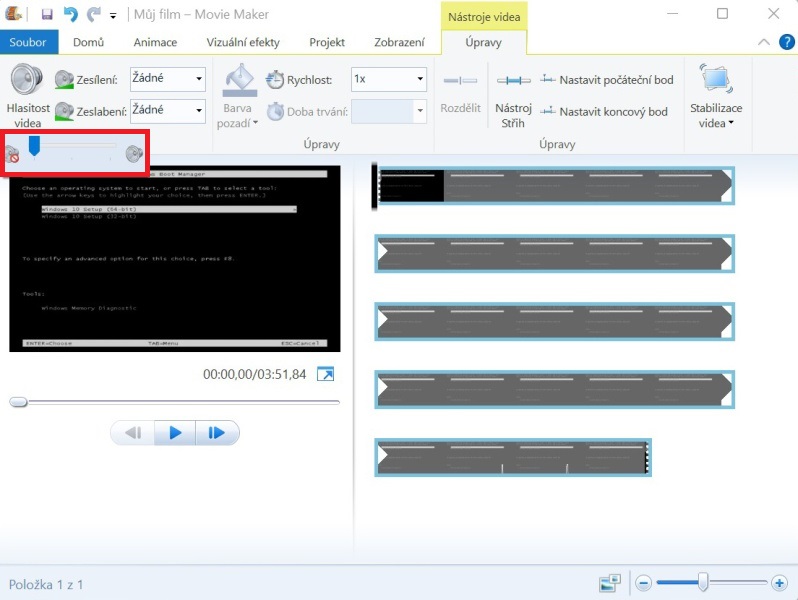
Související:
Odstranění zvuku v Editoru videa ve Windows 11
Vyjmout zvukovou stopu lze i v novém Win11 editoru.
Spusťte program, přidejte video a jak vidíte na obrázku, klikněte na ikonu reproduktoru, abyste mohli upravit hlasitost.
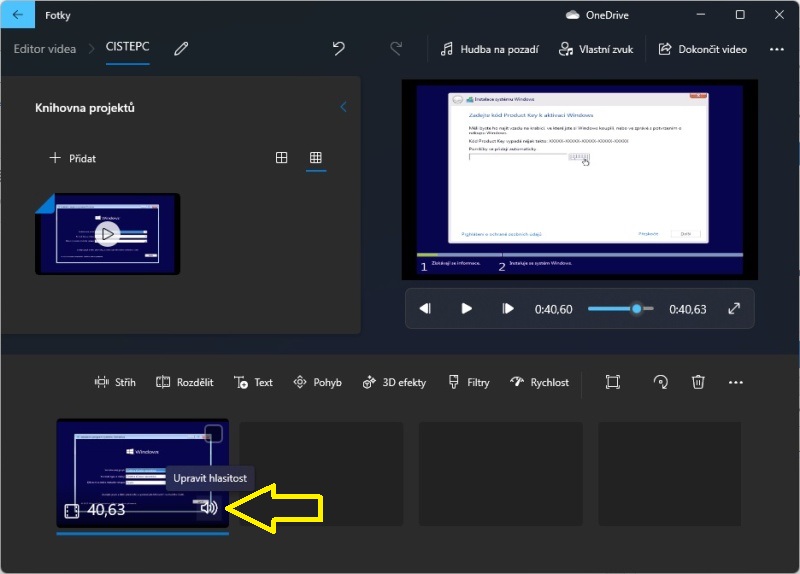
Posuvník dejte až dolů, ukáže se přeškrtnutý mikrofon a tím se vám povedlo vymazat zvuk z videa.
Pro uložení změn nezapomeňte kliknout na volbu Dokončit video.
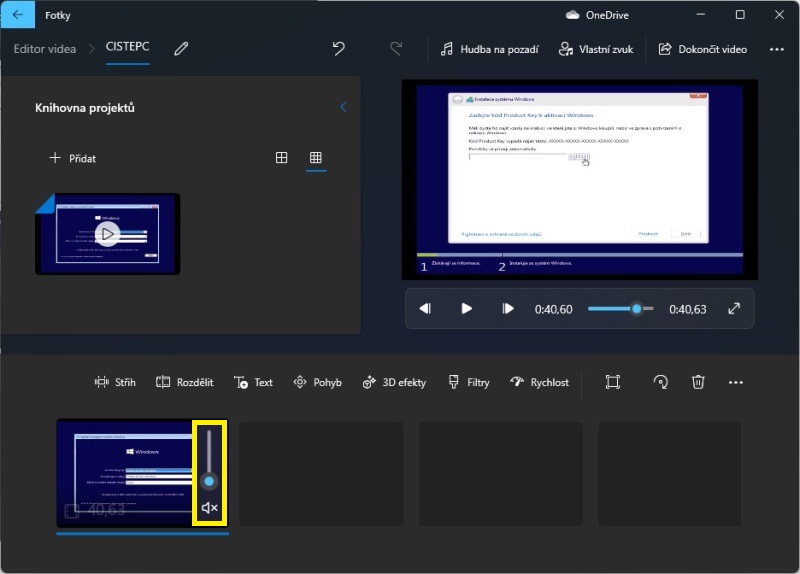
Smazat zvukovou stopu lze i ze souboru mkv a samozřejmě nejčastějšího formátu mp4.
Doporučujeme:
- Jak přehrát DVD na počítači ve Windows 10
- Nejde zvuk v prohlížeči Mozilla Firefox
- VirtualDJ – návod jak používat oblíbený software
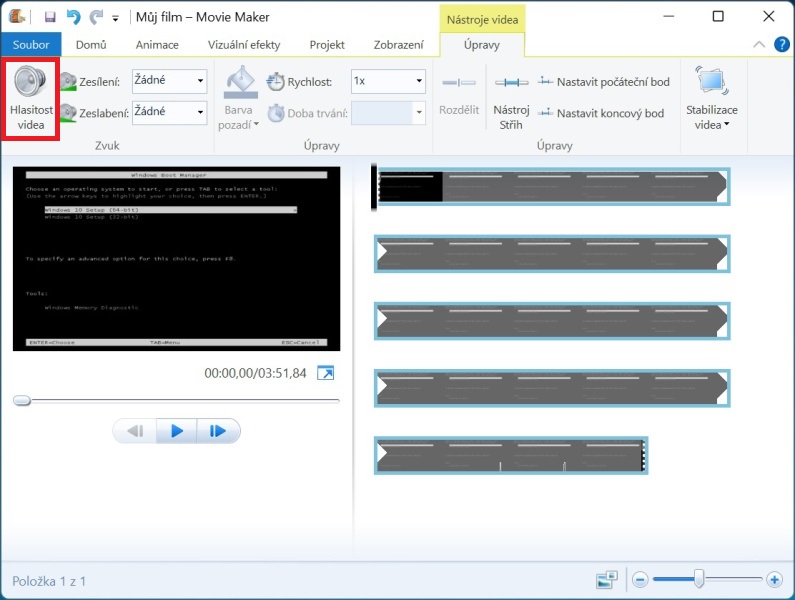
Buďte první kdo přidá komentář